SharePoint Online のモダンページ(サイト ページ) には新しい Webパーツが続々と追加されて来ています。ちなみに、Office 365 グループに接続されているサイトと従来の SharePoint サイトでは利用できる Webパーツの種類が若干異なっており、Office 365 グループに接続されているサイトの方が種類が多くなっています。
さて、今回ご紹介する目新しいWebパーツががこの記事のタイトルにも記載した "Kindle インスタントプレビュー" Webパーツです。
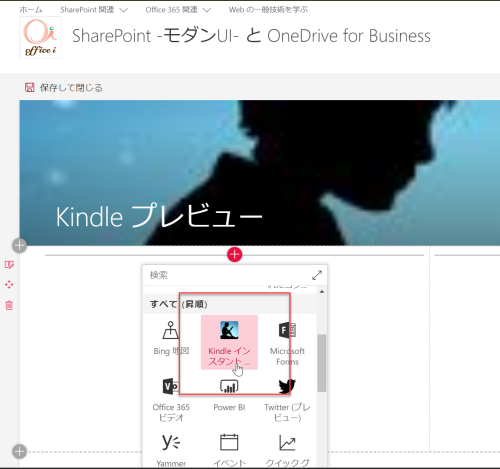
Kindle Instant Book Previews
"Kindle インスタント プレビュー" は正式には "Kindle Instant Book Previews" というサービスとして Amazonが提供しています。日本のAmazonサイトでは提供されていませんが、U.S , U.K , Canada, France など一部の国の Amazon サイトを確認してみたところ利用できるようになっています。詳しくは下記のリンク先を参照してください。
このサービスは平たく言えば「誰かがおすすめするKindle版の書籍をオンライン上でちょっと立ち読みできるようにする」サービスです。amazon の販促ツールですね。このサービスが提供されているかどうかは、"Embed" 共有ができるようになっているかどうかでわかります。日本の Amazon サイトには今のところ提供はないようですが、たとえば U.S の Amazon を例に説明してみましょう。ここでは下記のように Kindle 版の書籍のページに右側の共有リンクの部分に " Embed" リンクが用意されています。
Embed リンクをクリックすると埋め込みタグが生成できるようになっています。
Amazon アソシエートを利用している場合は、ここにアソシエーションコードを追記できるようになっており、手軽に自分のブログや Webサイトで書籍を宣伝できるというわけです。
"Kindle インタント プレビュー" Webパーツ
さて、SharePoint の新しい "Kindle インタント プレビュー" Webパーツはこの埋め込みコードを利用するための専用 Webパーツです。先ほどの埋め込みコードを追加できるようになっています。早速、埋め込みコードを追加してみましょう。
すると、あらあら? エラーとなってしまいました。サイトコレクションの "HTMLフィールドのセキュリティ" 設定に read.amazon.com ドメインを追加しておかなくてはいけないとのメッセージが表示されます。
"HTMLフィールドのセキュリティ" に登録されているドメインを確認しよう!
"HTMLフィールドのセキュリティ"はサイトコレクションの管理者が設定するところですが、Office 365 グループに接続されているサイトコレクションと、単独の SharePointサイトコレクションでは初期設定が異なります(どこかのタイミングで更新されるかもしれませんが)。Office 365 グループに接続されているサイトコレクションの設定を確認してみると、既定でこのドメインが追加されていることが分かります。
最初の画面は単独の SharePoint サイトコレクションを利用していたため、追加設定が必要だと言われたわけです。では設定を修正して、もう一度トライ! これでうまくプレビューが表示されます。
実際の動作イメージは次の通りです。
取り急ぎ、どんな機能なのか興味本位に確認したついでにブログ記事にしてみましたが、このサービスの日本での提供はどうなるんでしょうね?

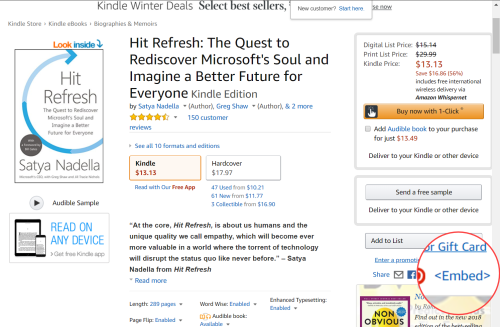
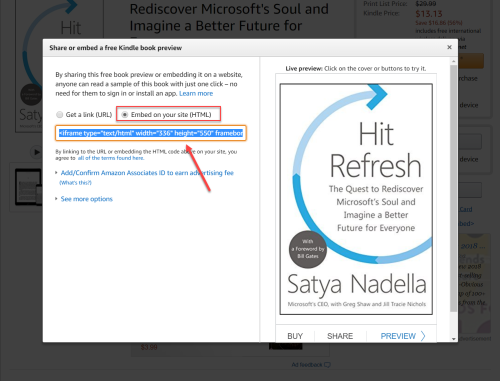
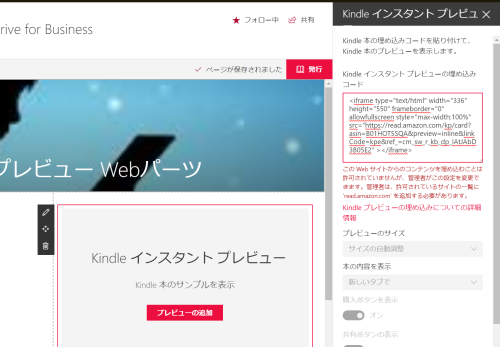
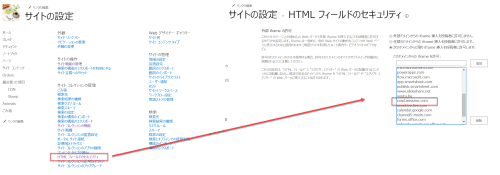
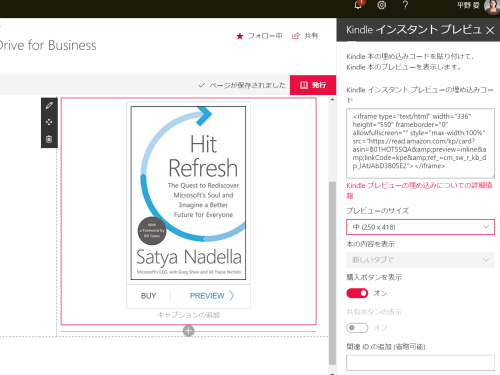

コメント